Fang erlaubt Positionen auf Objekten präzis festzulegen.
Statusleiste und Menüband: ![]()
Tastenkürzel: F9
Man kann Fang in beliebiger Zeit ein- und ausschalten. Man kann die Objektfangs-Moden wählen.
Um die Objektfangsmoden zu wählen, verwenden Sie die Option Editor > Fang oder rufen Sie das Einstellungen Fenster (Datei > Einstellungen >Fang) auf.
Mauszeiger verändert die Form, wenn er sich über aktive Fangsobjekte befindet. Fluchtplan Creator hat die folgenden Objektfangs-Moden: Schnittlinie, Nächste, Mittelpunkt, Normal, Endpunkt, Mitte, Einfügung, Quadrant, Tangente, Parallel, Erweiterung.
Schnittlinie ![]()
Fang an dem Schnittpunkt der Linien, Polylinien, Abmessungen, Pfeile. Bei der Erschaffung der Einheit zeigen Sie den Cursor an die Schnittlinie der Objekte. Nachdem das Zeichen des Schnittlinie-Fangs erschienen ist, klicken Sie mit der linken Maustaste und drücken Sie die Eingabe-Taste.
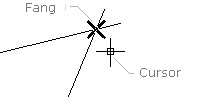
Nächste ![]()
Fang an dem nächsten Punkt der Linie, der Polylinie, des Kreises, der Ellipse, des Bogens, der Spline, des Pfeils. Der nächste Punkt ist der Punkt, der in der kleinste Entfernung von der aktuellen Position des Cursors ist.
Mittelpunkt ![]()
Fang an der Mitte der Linie, des Segments einer Polylinie, des Segments eines Pfeils. Bei der Erschaffung einer Einheit bewegen Sie den Cursor auf die Mitte des Objekts. Nachdem das Zeichen des Mittelpunkt-Fangs erschienen ist, klicken Sie mit der linken Maustaste und drücken Sie die Eingabe-Taste.
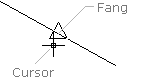
Normal ![]()
Fang an dem Schnittpunkt des Normals und einer Linie, einer Polylinie, einem Kreis, einer Ellipse, einem Bogen, einem Pfeil, einer Spline. Man kann diesen Modus verwenden, um einige Linien im rechten Winkel zu anderen Elementen der Zeichnung zu zeichnen. Bei der Erschaffung einer Einheit bewegen Sie den Cursor auf den Schnittpunkt des Normals und des Objekts. Nachdem das Zeichen des Normal-Fangs erschienen ist, klicken Sie mit der linken Maustaste und drücken Sie die Eingabe-Taste.
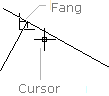
Endpunkt ![]()
Fang an dem Endpunkt einer Linie, des Segments einer Polylinie, eines Bogens, einer Spline, des Segments eines Pfeils, einer Abmessung, einer Tabelle. Bei der Erschaffung einer Einheit bewegen Sie den Cursor auf den Schnittpunkt des Normals und des Objekts. Nachdem das Zeichen des Endpunkt-Fangs erschienen ist klicken Sie mit der linken Maustaste und drücken Sie die Eingabe-Taste.
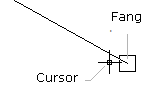
Mitte ![]()
Fang an der Mitte eines Kreises, einer Ellipse, eines Bogens. Bei der Erschaffung einer Einheit bewegen Sie den Cursor auf die Mitte des Objekts. Nachdem das Zeichen des Mitte-Fangs erschienen ist, klicken Sie mit der linken Maustaste und drücken Sie die Eingabe-Taste.
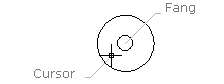
Einfügung ![]()
Fang an dem Punkt der Einfügung einer externen Raster- oder Vektordatei, mehrzeiliges Textes, eines Blocks.
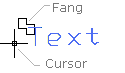
Quadrant
Fang am Punkt des Quadrantes (ein Viertel des Kreises - 0, 90, 180 und 270 Grad) eines Bogens, eines Kreises oder einer Ellipse.
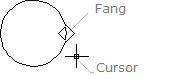
Tangente
Fang am Punk der Kreuzung des im vorgegebenen Punkt beginnenden Richtungsvektors mit einem Kreis, einem Bogen oder einer Ellipse.
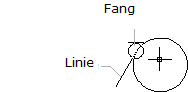
Parallel
wird benutzt um einen Richtungsvektor, der im vorgegebenen Punkt beginnt und einem Segment einer Polylinie, Linie, eines Pfeils, oder eines anderen linearen Objektes der Zeichnung parallel ist. Der Modus ist aktiv nur wenn Verfolgung ist ein.
Benutzung: geben Sie den Startpunkt vor. Legen Sie den Verfolgungsmarker auf das Objekt, das parallel zum Richtungsvektor sein soll, fest. Danach wird eine Verfolgungslinie jedes Mal erscheinen, wenn der Cursor eine parallele Linie zeichnet.
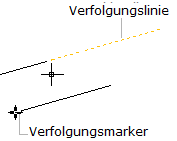
Erweiterung
Verwendung von einer Verfolgungslinie, die eine Erweiterung eines linearen Objektes ist. Der Modus ist aktiv nur wenn Verfolgung ist ein.
Benutzung: geben Sie den Startpunkt vor. Legen Sie den Verfolgungsmarker (Mitte, Endpunkt, Schnittlinie) auf das nötige Objekt fest. Danach wird eine Verfolgungslinie erscheinen jedes Mal wenn der Cursor auf dem linearen Objekt ist.
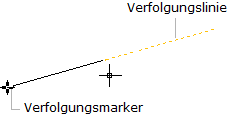
Go to Fluchtplan Creator